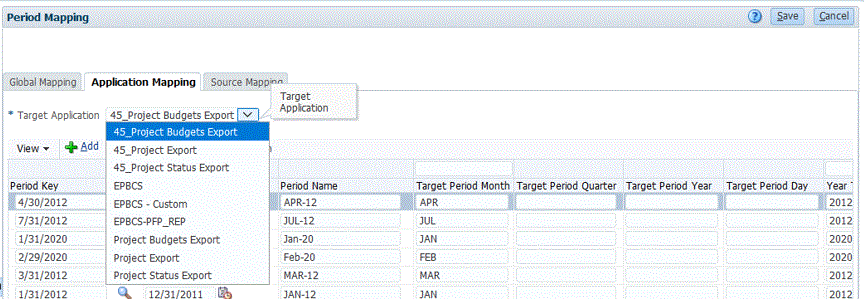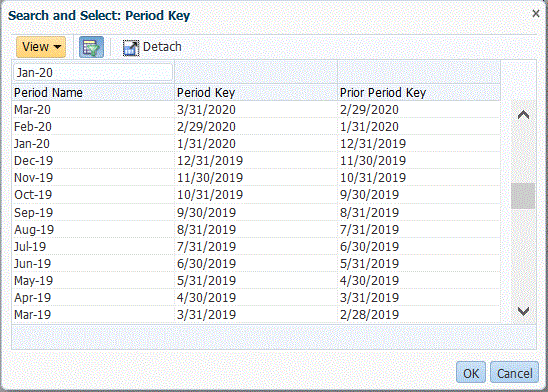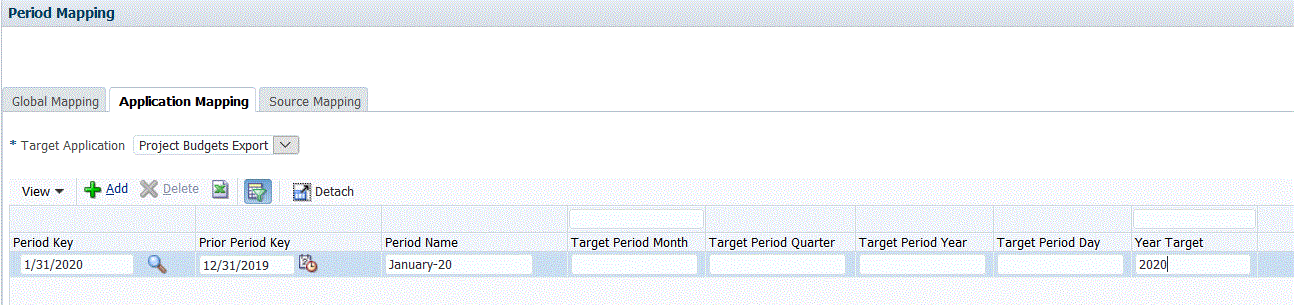アプリケーション・マッピングの定義
アプリケーション・マッピングを使用して、プロジェクト管理予算エクスポート・ターゲット・アプリケーションのアプリケーション期間マッピングを指定します。ここで作成するマッピングは、個々のプロジェクト管理エクスポート・ターゲット・アプリケーションにのみ適用されます。エクスポート・ターゲット・アプリケーションにアプリケーション・マッピングが選択されていない場合は、グローバル・マッピングで期間に対して定義されたグローバル・マッピングが使用されます。
注:
プロジェクト管理では、月次、4-4-5、5-4-4および4-5-4を含む12期間の会計カレンダがサポートされています。4-4-4会計カレンダはサポートされません。
アプリケーションに対して期間マッピングを作成するには: